將舊Android遷移到Galaxy S9:同步聯系人,短信,音樂,照片,應用程序
如果你有一個全新的S9,那么你必須尋找從Android轉移到S9的不同方式。每當我們購買新智能手機時,我們都必須經歷一些在不同設備之間移動數據的不必要的麻煩。值得慶幸的是,您可以使用一些正確的工具來幫助您輕松完成此過程。在本指南中,我們將讓您熟悉從Android轉移到S9所有重要數據文件的四種不同方法。
第1部分:只需單擊一下,即可將所有內容從舊Android傳輸到S9 / S9 Edge
將數據從一個設備傳輸到另一個設備的最快速,最簡單的方法之一是使用dr.fone - Switch。作為dr.fone工具包的一部分,它提供了100%安全可靠的解決方案,可以在不丟失任何數據的情況下從一個設備移動到另一個設備。您可以在各種設備之間輕松傳輸照片,視頻,音樂,消息,聯系人和所有其他類型的數據。由于該平臺支持所有領先的Android和iOS設備,您也可以執行跨平臺傳輸。只需單擊一下,您就可以使用dr.fone - Switch從Android轉移到S9。您需要做的就是按照以下步驟操作。

dr.fone - Switch
在1點擊中從舊Android切換到S9!
- 簡單,快速,安全。
- 在具有不同操作系統的設備之間移動數據,即iOS到Android。
-
支持運行最新iOS 11的iOS設備

- 傳輸照片,短信,聯系人,備注和許多其他文件類型。
- 支持超過8000多種Android設備。適用于所有型號的iPhone,iPad和iPod。
1.在Mac或Windows PC上啟動dr.fone,然后從家中轉到“Switch”模塊。此外,將兩個設備連接到系統并等待一段時間,因為它們會自動檢測到它們。

2.界面將提供兩個設備的快照。您的舊Android將被列為源,而Galaxy S9將被列為目標設備。您可以單擊“翻轉”按鈕以交換其位置。

3.現在,只需選擇您想要移動的數據類型。您可以傳輸照片,視頻,音樂,聯系人,消息等。完成選擇后,單擊“開始傳輸”按鈕。

4.這將啟動傳輸過程并將所選數據從源設備移至S9。確保在傳輸過程中兩個設備都連接到系統。
5.完成該過程后,您將收到通知。最后,您可以安全地刪除這兩個設備并訪問S9上新傳輸的數據。

第2部分:使用Google帳戶將Android中的聯系人同步到Galaxy S9 / S9 Edge
如果您只是想將聯系人從一個Android設備移動到另一個設備,那么您也可以將它們與您的Google帳戶同步。這個過程非常簡單,但它也可用于轉移您的聯系人,但不能用于傳輸任何其他類型的數據,如照片,視頻,消息等。
1.首先,解鎖現有設備,然后轉到“設置”>“帳戶”,然后點按您的Google帳戶。在此處,您可以打開“聯系人”的同步選項。
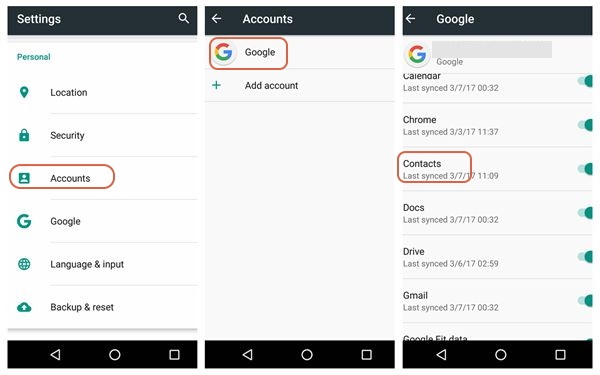
2.此外,您可以點按“立即同步”按鈕,立即將您的聯系人與您的Google帳戶同步。
3.同步聯系人后,您可以隨時通過自己的Google帳戶查看這些聯系人。在設置新的S9時,請使用相同的Google帳戶登錄并讓其同步您的聯系人。
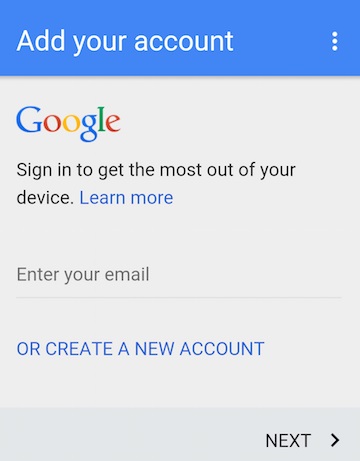
4.或者,您也可以從Play商店下載Google通訊錄應用程序。這將自動獲取已同步的聯系人,并允許您在S9上訪問它們。通過Google通訊錄應用,您還可以將聯系人導出到其他來源。
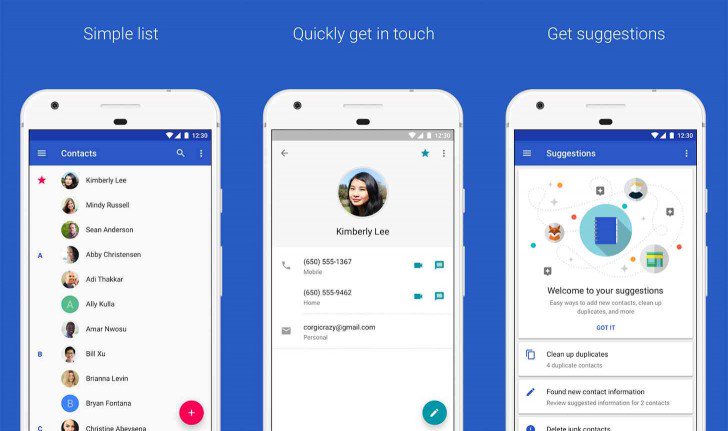
第3部分:使用智能交換機將Android遷移到Galaxy S9 / S9 Edge
三星智能開關是另一種快速可靠的方式,可以從Android傳輸到S9數據文件。該應用程序由三星開發,使用戶可以更輕松地從現有設備遷移到新的三星手機。您可以通過無線方式或通過USB線從Android轉移到S9。
1.首先在兩臺設備上下載Samsung Smart Switch。在設備上啟動其應用程序并選擇傳輸模式(即通過USB電纜或無線)。
2.確保已將S9標記為接收設備。
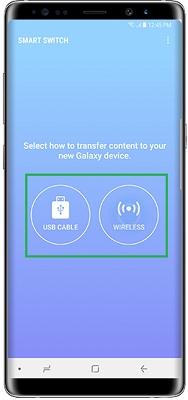
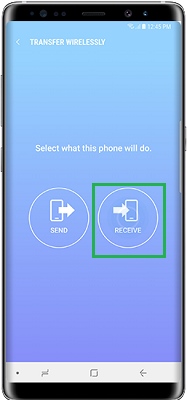
3.此外,系統會要求您指定源設備。在這種情況下,它將是一個Android。
4.同樣,在源設備上,您需要將其標記為“發送”信息的那個。指定詳細信息后,您只需點擊“連接”按鈕即可啟動該過程。
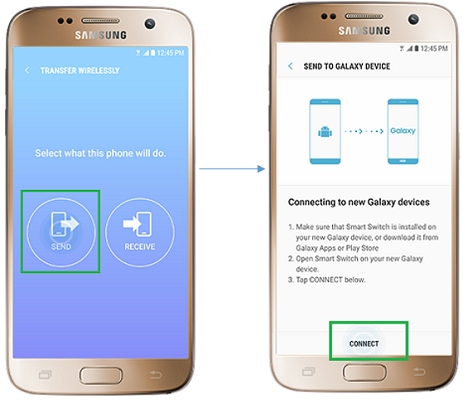
5.將生成一次性引腳,應在兩個器件上進行匹配以建立安全連接。
6.連接兩個設備后,您可以選擇要傳輸的數據類型,然后點擊“發送”按鈕。
7.您將收到S9的提示。接受接收數據并等待應用程序完成該過程。
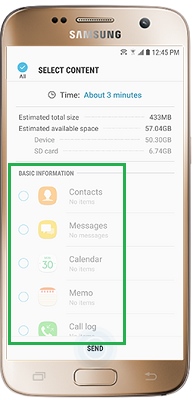

8.最后,您將收到有關您的數據已成功傳輸的通知。您可以退出應用并按照自己喜歡的方式使用手機。
第4部分:手動將音樂,照片和視頻復制到S9 / S9 Edge
如果需要,您還可以手動從Android傳輸到S9照片,視頻,音樂和其他媒體文件。關于像S9這樣的Android設備的最佳部分是它可以用作USB驅動器來訪問其數據。要手動從Android轉移到S9,您可以按照以下步驟操作:
1.首先,使用正品USB電纜將現有的Android設備連接到系統。
2.一旦連接設備,您將收到以下提示。選擇使用USB傳輸文件(作為MTP)。
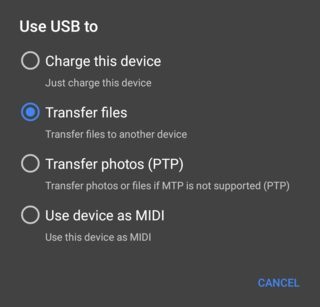
3.這樣,您就可以輕松訪問手機存儲空間。只需訪問它的驅動器,然后轉到您選擇的任何文件夾。照片和視頻大多列在DCIM文件夾中。您可以在“音樂”或任何其他相關文件夾下找到您的歌曲。
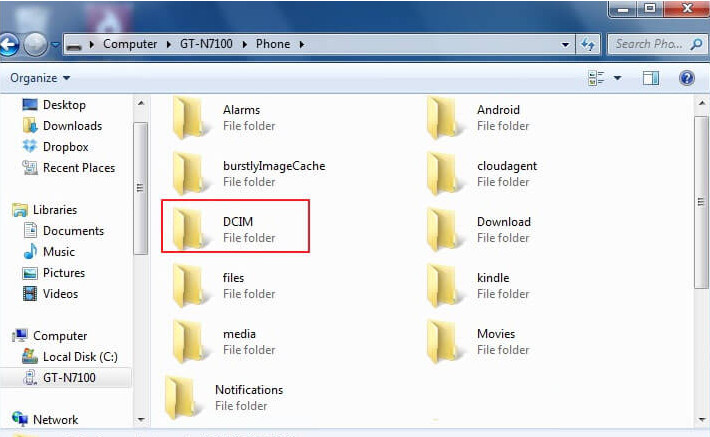
4.從此處復制您選擇的文件,然后將其粘貼到系統上或直接粘貼到連接的S9上。
如果要備份數據,則可以先將這些文件復制到系統中,然后在將S9連接到系統時按照相同的方法。稍后,您可以通過執行相同的操作將這些文件復制到S9。
我們確信按照本指南,您可以輕松地從Android轉移到S9。如您所見,dr.fone - Switch提供了一種快速,簡單且可靠的解決方案,可將數據從一臺設備直接傳輸到另一臺設備。只需單擊一下,您就可以切換智能手機并保持所有數據的完整性。繼續下載這個神奇的工具,并從舊設備到全新的S9無縫過渡。